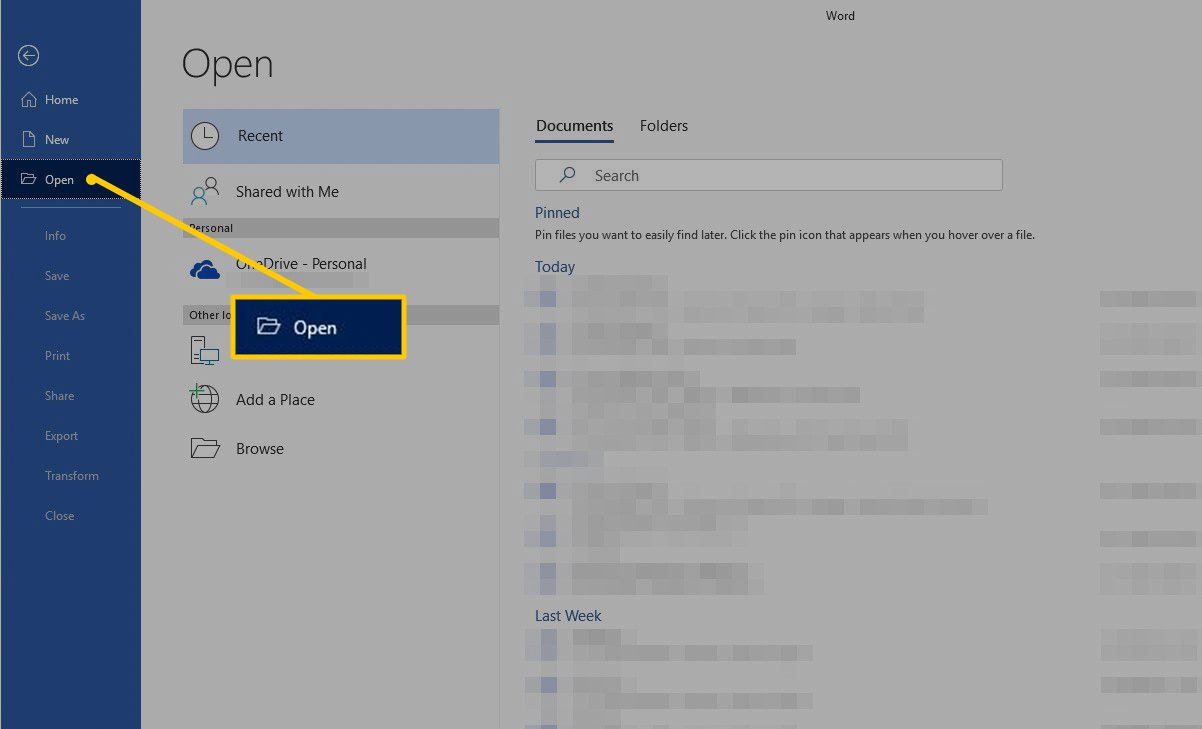Pokud s blogováním začínáte a potýkáte se s editorem, který doprovází vaši blogovací platformu, nemusíte jej používat. Místo toho použijte k vytváření příspěvků na blogu Microsoft Word, který mnoho lidí zná. Pokyny v tomto článku platí pro Word pro Microsoft 365, Word 2019, Word 2016, Word 2013, Word 2010 a Word Starter 2010.
K vypracování příspěvku použijte Microsoft Word
Nejjednodušší způsob, jak vytvořit příspěvek na blogu ve Wordu, je jeho vytvoření, poté zkopírujte a vložte koncept z Wordu do editačního rozhraní platformy vašeho blogu. Protože Word vytváří formátování, které lze obtížně převést na HTML, mohou nastat problémy se způsobem, jakým se text zobrazuje. Pokud je to váš případ, udělejte další krok a vložte text, který jste vytvořili ve Wordu, do zprostředkujícího textového editoru, jako je Google Docs nebo Notepad, poté zkopírujte a vložte do editoru platformy vašeho blogu. Další možností je použít nástroj pro čištění HTML, jako je HTML Cleaner, který odstraní další formátování z aplikace Word.
Vytvářejte blogové příspěvky přímo z aplikace Microsoft Word
Přímějším způsobem, jak používat Word k publikování příspěvků na blogu, je propojení Wordu s vaším blogovým účtem. Zde je návod, jak na to.
-
Při otevřeném Wordu vyberte Soubor > Nový > Blogový příspěvek. V případě potřeby vyberte Vytvořit. Pokud nevidíte Blogový příspěvek šablonu, proveďte vyhledávání pomocí vyhledávací lišty v horní části obrazovky.
-
V Zaregistrujte si blogový účet v dialogovém okně vyberte Zaregistrujte se nyní. Informace, které zadáte v následujících krocích, jsou potřebné, aby Word mohl zveřejňovat příspěvky na vašem blogu. Pokud toto dialogové okno po otevření nové šablony příspěvku blogu nevidíte, přejděte na Blogový příspěvek na kartě a na Blog skupiny, vyberte Spravovat účty > Nový.
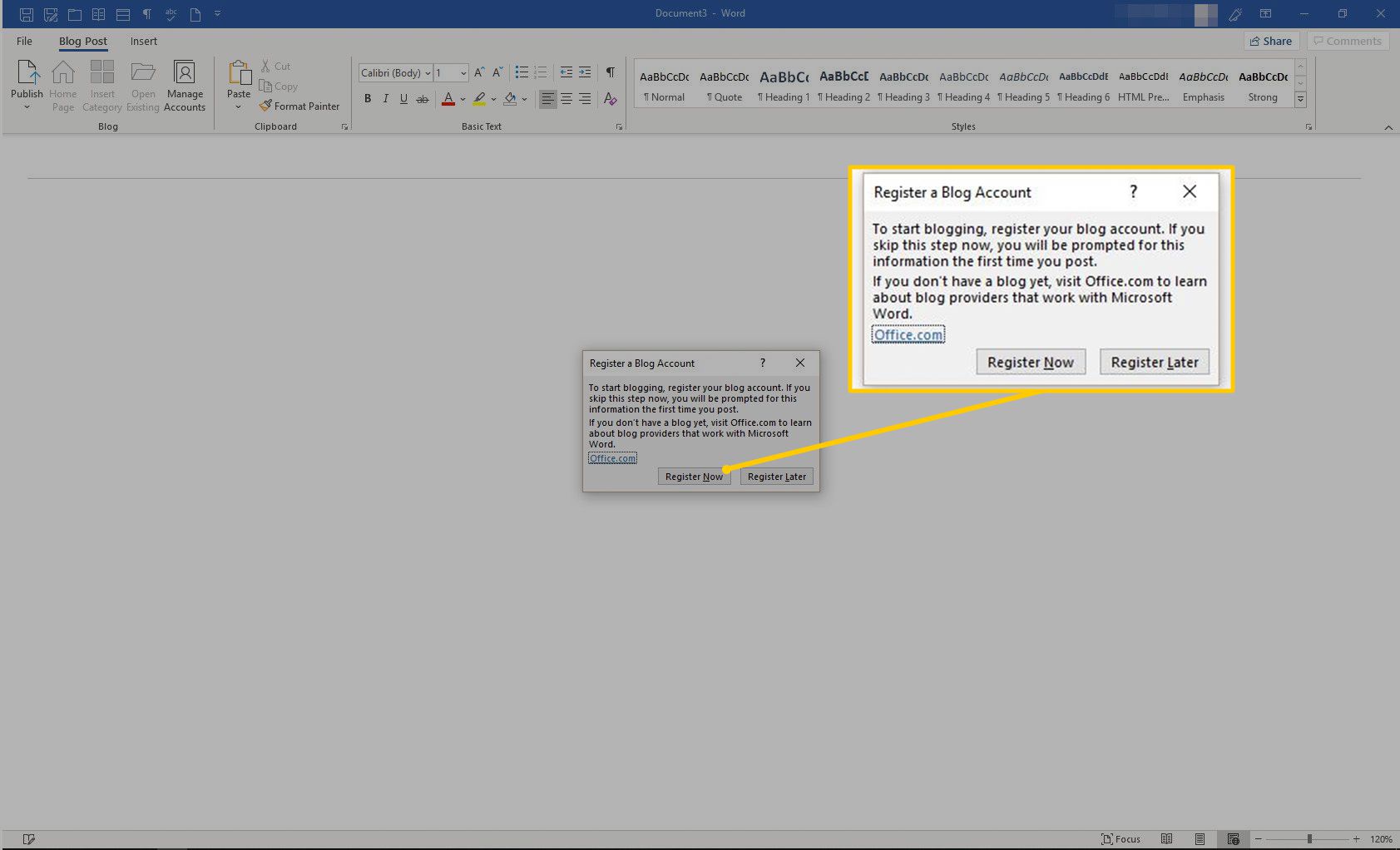
-
V Nový blogový účet v dialogovém okně vyberte Blog šipka rozevíracího seznamu, vyberte platformu a poté vyberte další.
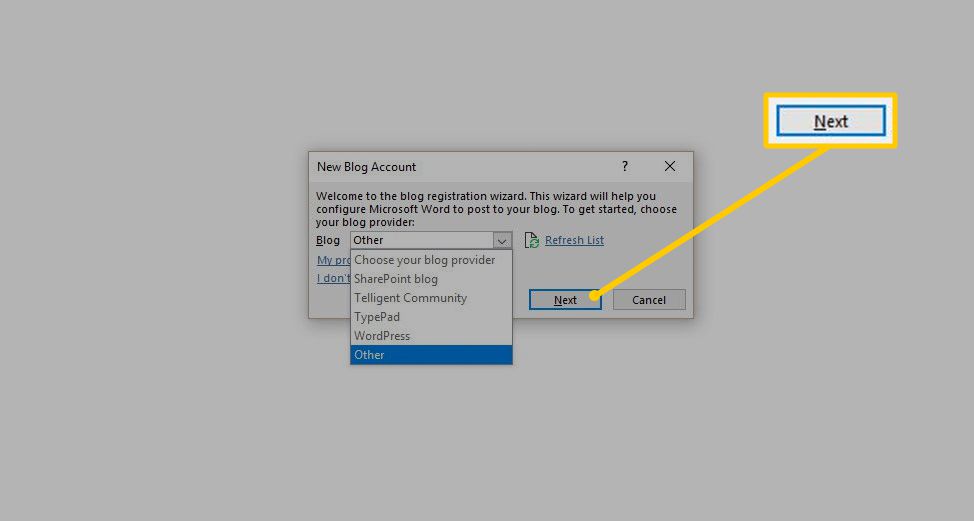
-
V Nový účet V dialogovém okně zadejte požadované informace, včetně adresy URL blogu, vašeho uživatelského jména a hesla. Použijte stejné uživatelské jméno a heslo, které používáte pro přihlášení ke svému blogu. Pokud si nejste jisti, jak vyplnit sekci URL, přečtěte si nápovědu společnosti Microsoft k blogování v aplikaci Word. Vybrat Možnosti obrázku rozhodnout, jak se obrázky načtou na váš blog prostřednictvím Wordu: použijte službu hostování obrázků poskytovatele blogu, vyberte si vlastní nebo se rozhodněte nenahrávat obrázky prostřednictvím Wordu.
-
Až budete připraveni na Word, aby se pokusil o počáteční přihlášení k vašemu účtu, vyberte OK.
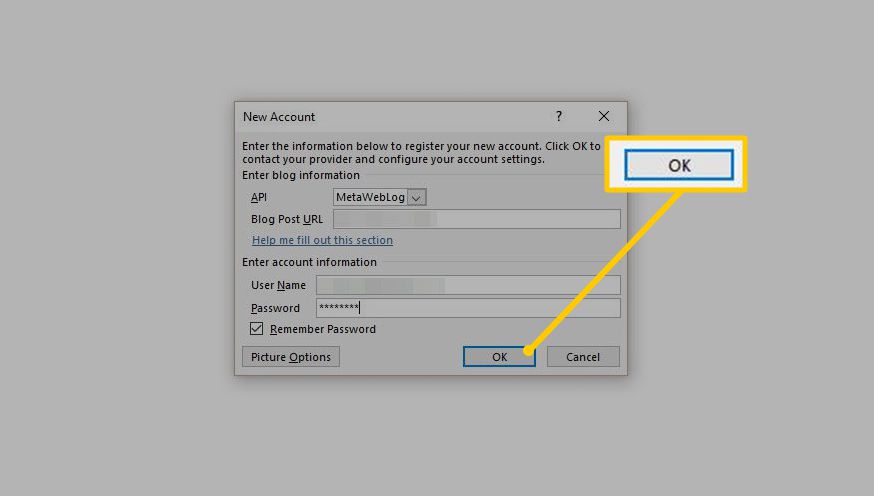
-
Pokud registrace nebude úspěšná, budete možná muset kroky opakovat. Nebo možná budete muset přidružit Word k vašemu blogovému účtu z nastavení vašeho blogového účtu. Tuto možnost obvykle najdete v souboru Správce nebo Přístrojová deska oblast nastavení blogu. Může to být označeno Vzdálené publikování nebo něco podobného.
Jak psát, publikovat, navrhovat nebo upravovat příspěvky na blogu
Jakmile Word propojíte se svou blogovací platformou, vytvořte koncept blogového příspěvku. Chcete-li tak učinit, napište svůj text do Blogový příspěvek šablona. Psaní v blogovém režimu Wordu je efektivní a má méně nástrojů. Režim blogu Word však může mít více funkcí než editor vašeho blogu a je ve známém formátu Word.
-
Chcete-li zveřejnit příspěvek na svém blogu, vyberte jednu z nich Publikovat nebo Blogový příspěvek > Publikovat, v závislosti na verzi Wordu.
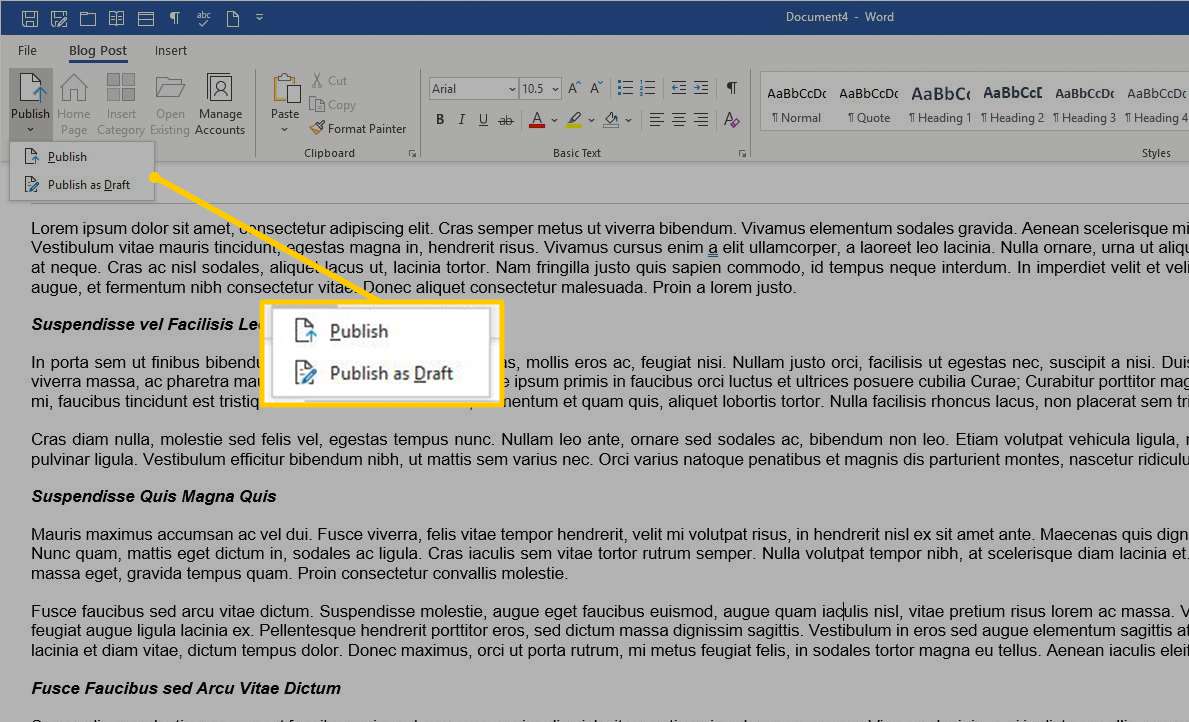
-
Chcete-li příspěvek uložit jako koncept, vyberte ikonu Publikovat šipku rozevíracího seznamu a poté vyberte Publikovat jako koncept. Ve starších verzích aplikace Word vyberte Blogový příspěvek > Publikovat jako koncept.
-
Chcete-li upravit příspěvek na blogu v aplikaci Word, vyberte Soubor > Otevřeno, pak vyberte existující příspěvek. U některých verzí aplikace Word zvolte Blogový příspěvek > Otevřít existující, poté vyberte příspěvek na blogu.